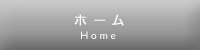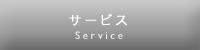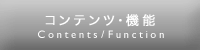IPGのサービス、Gガイド、Gガイドモバイル、シンジケーティッドGガイド、Gガイド for Wii、G-Guide for windows
ホーム/リモートアクセス
外出先から録画予約(リモート録画予約)
androidから外出先からのリモート録画予約も可能になりました。
初期設定 / 番組から予約 / 予約内容の確認と、予約の解除 / 録画済タイトルの確認と、録画番組の削除 / 対応機種
初期設定
1、対応するハードディスクレコーダーをインターネットに接続し、ハードディスクレコーダーにて登録パスワード入力画面を表示してください。(ご利用のハードディスクレコーダーの取扱説明書をご確認ください)
2、アプリ「Gガイド番組表」を起動します。(インストールされていない場合は、Android Marketにてインストールしてください。)
3、番組表画面で番組を選び、番組詳細画面を表示します。
4、「遠隔録画」ボタンを押すと、リモート録画予約画面が表示しますので、まずは機種を選択してください。
5、選択した機種の機種IDとパスワードを入力し、「次へ」を押します。
6、「機種設定が完了しました」と表示されたら初期設定は完了です。

番組の予約
1、 Gガイド番組表の番組詳細ページの「遠隔録画」ボタンを押します。
2、 録画モードを選択してください。
3、 番組名、放送日時、放送局、録画モードを確認画面が表示されます。
4、 「実行」ボタンを押すと、予約が完了します。

予約内容の確認と、予約の解除
1、 リモート録画予約サイトトップのメニューから「予約一覧」ボタンを押します。
2、 予約一覧が表示されます。
3、 予約を解除する際は、番組名を押すと確認画面になります。
4、 「実行」ボタ ンを押すと、予約の解除が完了します。
録画済タイトルの確認と、録画番組の削除
1、リモート録画予約サイトトップのメニューから「録画済タイトル一覧」ボタンを押します。
2、録画済タイトル一覧が表示されます。
3、録画番組を削除する際は、番組名を押すと確認画面になります。
4、「実行」ボタンを押すと、録画番組の削除が完了します。